Guest Rider : on peut enfin commander et payer un Uber pour un proche
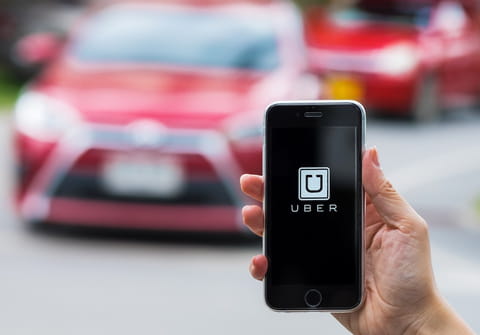
Bonne nouvelle pour ceux qui ont l'habitude de commander un Uber pour leurs proches ! La plateforme lance une nouvelle fonction baptisée Guest Rider, permettant de commander et de payer pour quelqu'un d'autre en quelques secondes. Pratique !
Parfois, il est nécessaire de donner un petit coup de main à ses proches lorsqu'ils doivent être raccompagnés chez eux par un VTC. Cela peut être un membre de sa famille qui n'a pas téléchargé d'application, un ami qui a un peu trop bu et n'est pas en état de rentrer chez lui par lui-même, un collègue qui n'arrive pas à mettre à jour son moyen de paiement, ou tout simplement quelqu'un à qui l'on désire payer la course. Mais voilà, ce n'était jusqu'ici pas très pratique, puisqu'il fallait attendre que l'autre personne arrive avant de commander son propre Uber, et des quiproquos pouvaient avoir lieu avec le chauffeur – qui n'avait donc aucune visibilité sur qui il devait transporter. Heureusement, une nouvelle fonction très réclamée arrive sur la plateforme : Guest Rider ! Grâce à elle, vous pouvez commander une course pour une autre personne, même si celle-ci n'est pas inscrite sur la plateforme.
Guest Rider : comment commander et payer un Uber pour une autre personne ?
Grâce à une mise à jour du 15 février, vous pouvez commander et payer une course pour une autre personne depuis l'application Uber grâce à la fonction Guest Rider. Voici la marche à suivre :
► Ouvrez votre application Uber.
► Sur la page d'accueil, appuyez sur le champ de recherche Où allez-vous ?
► La page Planifiez votre course s'ouvre, qui vous demande de renseigner votre point de départ et votre adresse d'arrivée.
► Tout en haut, vous avez un onglet Pour moi. Appuyez dessus pour accéder à la fenêtre Changer de passager.
► Sélectionnez Changer de passager puis appuyez sur le bouton noir Ok.
► Une fenêtre Choisissez un passager apparait. Dans le champ de recherche, entrer le nom d'un contact de votre répertoire et sélectionnez-le. Appuyez sur le bouton noir Suivant.
► Vous avez alors la possibilité de changer le nom, le prénom et le numéro de téléphone qui seront transmis au chauffeur – cela permet d'éviter de lui demander de venir chercher "Papa" ou "Mon chéri". Appuyez sur le bouton noir Ajouter un passager.
► Vous revoilà sur la fenêtre Changer de passager. Cette fois, c'est donc le nom du contact que vous venez d'ajouter qui est sélectionné. Appuyez sur le bouton noir Ok.
► Vous retournez à la planification du trajet. Rentrez les adresses de départ et d'arrivée dans les champs correspondant.
► Une nouvelle page s'ouvre. Comme pour une commande habituelle, sélectionnez le type de véhicule et appuyez sur Payer X pour valider votre commande.
Une fois que vous avez validé la commande, la personne pour qui vous commandez un Uber reçoit pas SMS le nom du chauffeur, les délais du véhicule, le numéro d'immatriculation et les coordonnées afin qu'elle puisse repérer le bon chauffeur. Ils pourront, si besoin, communiquer ensemble par SMS ou par téléphone sans que vous n'ailliez à faire l'intermédiaire via votre compte. Bien évidemment, Uber s'engage à préserver l'anonymat des coordonnées de la personne, que le chauffeur ne pourra pas consulter. Une fois la personne en route pour sa destination, vous avez la possibilité de suivre en temps réel le déroulement de la course – ce qui vous évite de vous inquiéter si, par exemple, le chauffeur accompagne une personne qui ne se sent pas bien ou votre enfant. Enfin, le paiement s'effectue comme pour une commande traditionnelle.








